В статье мы рассмотрим, для чего нужна общая папка и как её создать в VMware Workstation.
Перед настройкой общей папки нужно создать виртуальную машину и установить на неё VMware Tools. Используйте наши инструкции, если хотите создать виртуальные машины Windows 10 или Ubuntu.
Зачем нужна общая папка
Общая папка нужна для быстрого обмена файлами между хостовой (физической) и гостевой (виртуальной) ОС.
Предположим, вам нужно установить одну из программ на виртуальную машину. При этом эта программа уже установлена на вашей физической машине. Если общей папки нет, вам придется скопировать файл программы с хостовой ОС на съемный носитель (например, флешку) а затем с носителя перенести его на гостевую ОС.
Если у вас уже настроена общая папка, достаточно поместить в неё нужный файл и программу можно будет использовать как на физической, так и на виртуальной машине. Таким образом с помощью общей папки вы сможете быстрее и удобнее обмениваться файлами между ОС. Давайте посмотрим, как создать такую папку.
Как сделать общую папку в VMware
Предварительно создайте папку в хостовой ОС. Это можно сделать в любом разделе компьютера (например, «Рабочий стол» или «Документы»).
Чтобы сделать папку общей:
-
1
Откройте программу VMware Player. В библиотеке выберите нужную виртуальную машину и нажмите Edit virtual machine settings:
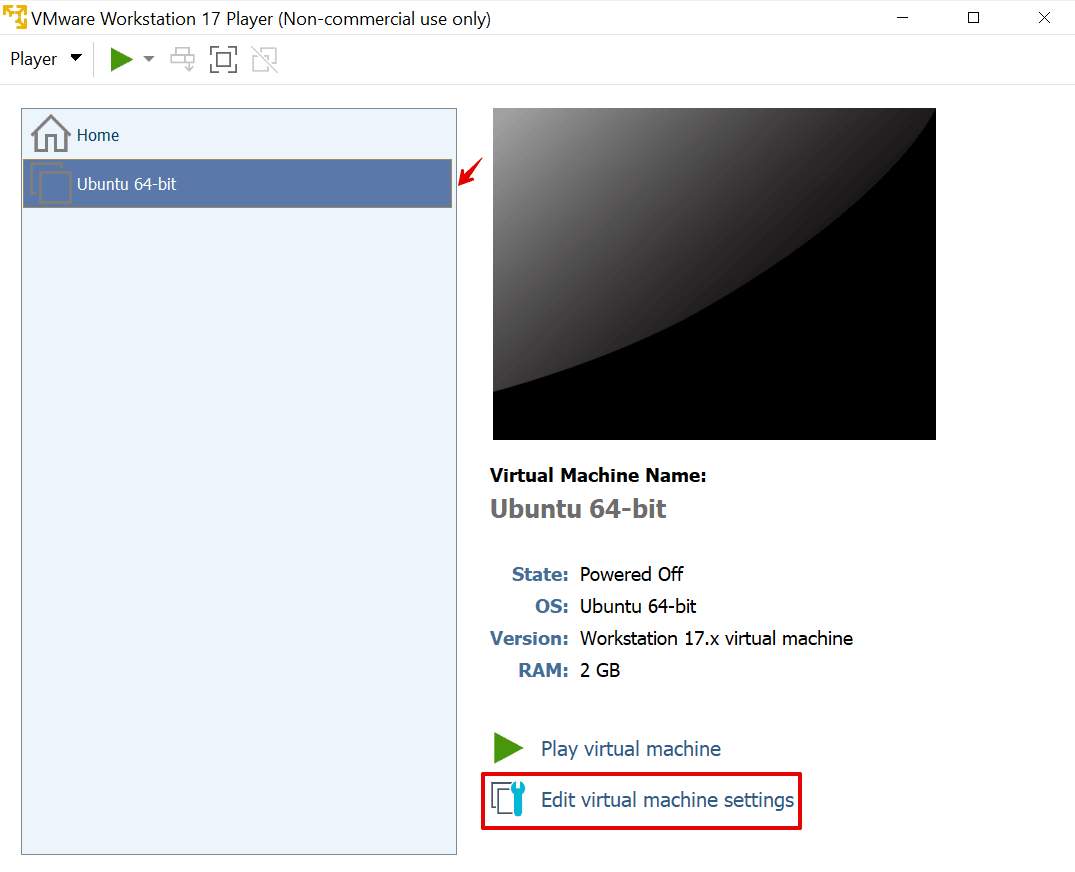
-
2
Перейдите на вкладку Options:
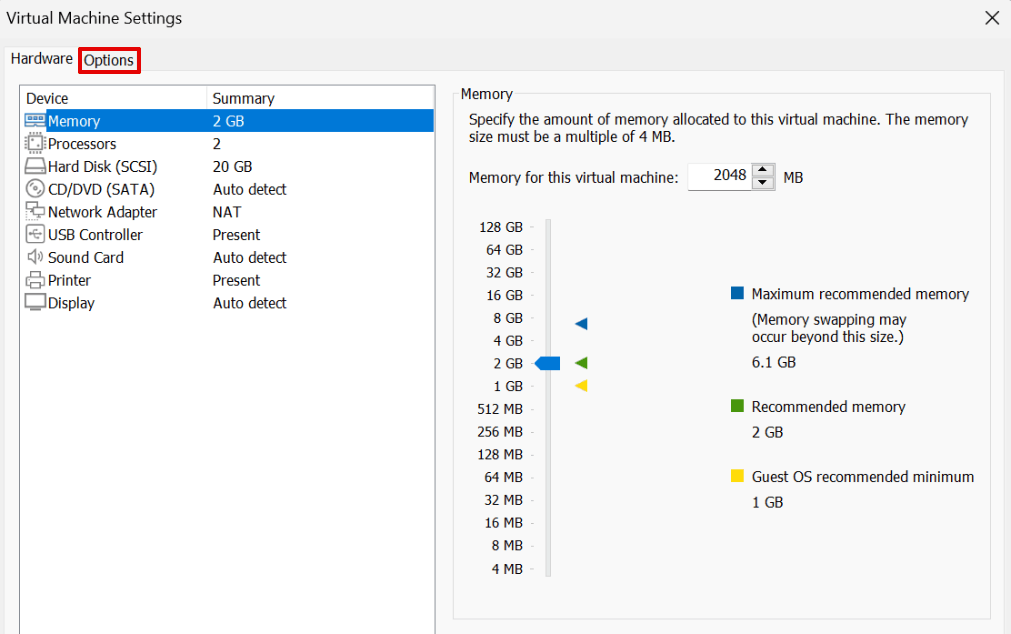
-
3
На вкладке «Options» кликните на строку Shared Folders. Выберите пункт Always enabled: так вы сможете работать с папкой и с хостовой, и с гостевой ОС. Затем нажмите на кнопку Add…:

-
4
В появившемся окне нажмите Next:

-
5
Заполните поля:
- Host Path — укажите путь до общей папки. Для этого нажмите Browse и выберите папку, которую хотите назначить общей;
- Name — введите название общей папки. Укажите то же название, которое вы дали папке на локальном компьютере.
Затем нажмите Next:
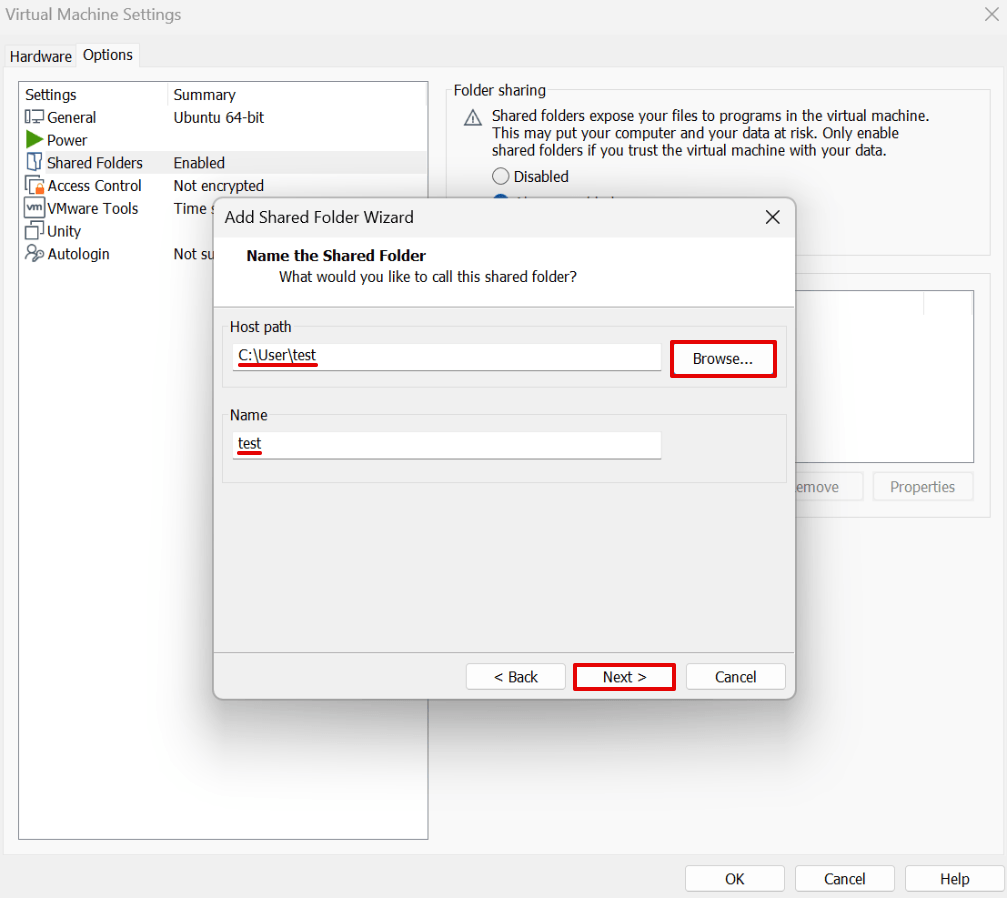
VMware общая папка
-
6
Отметьте галочкой пункт Enable this share и нажмите Finish:
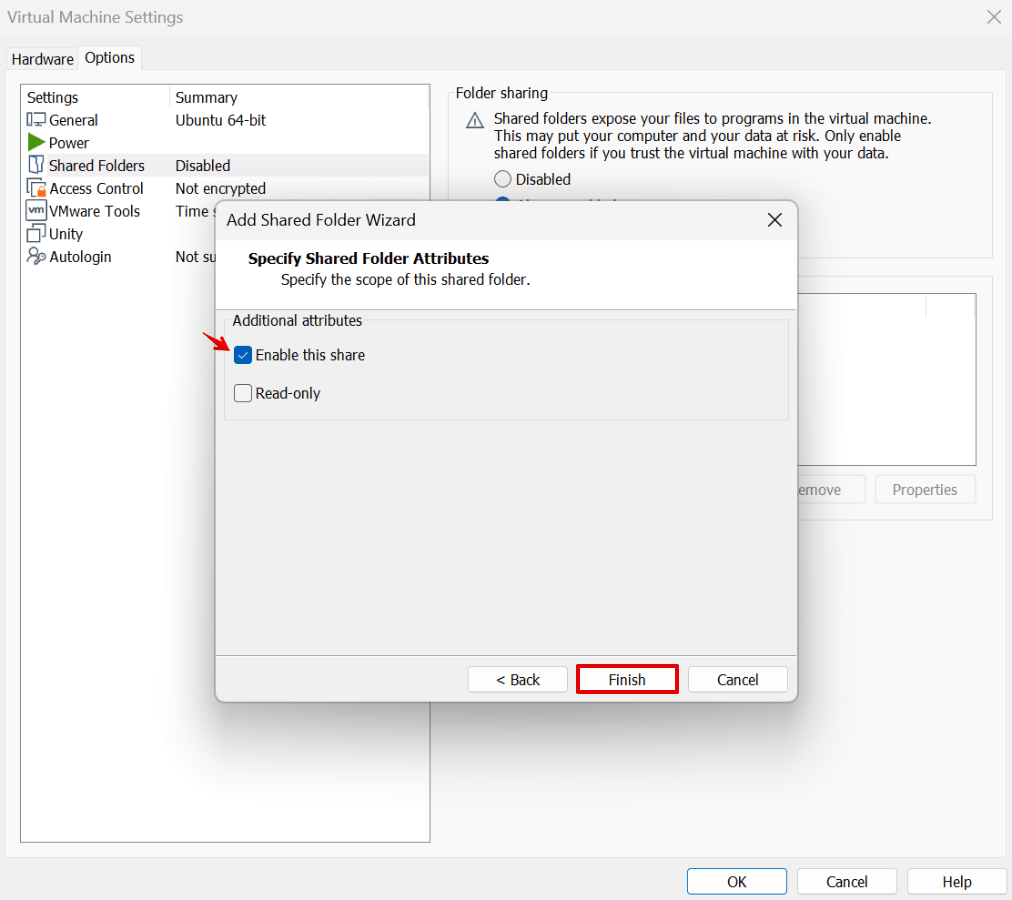
-
7
Чтобы сохранить изменения, нажмите OK:
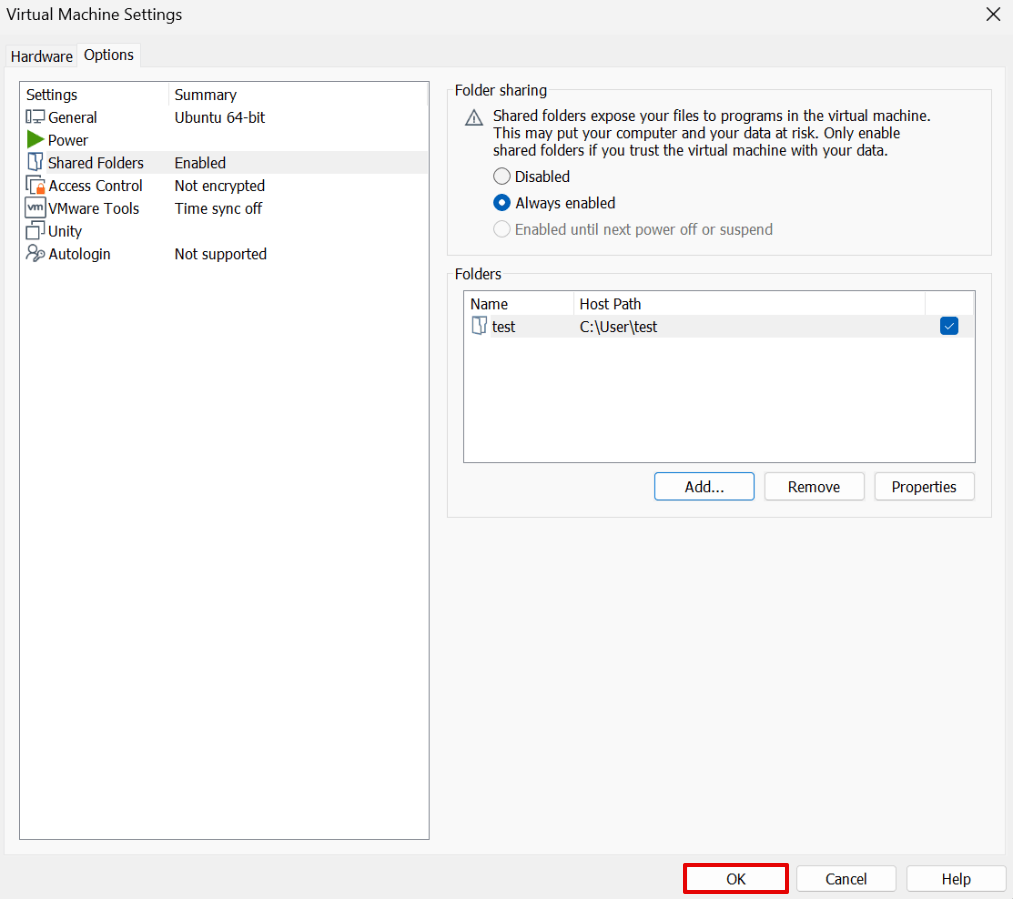
Готово, вы создали общую папку.
Как открыть общую папку
Выберите инструкцию в зависимости от вашей гостевой операционной системы.
Ubuntu
В Ubuntu общая папка находится в каталоге hgfs. Полный путь до этого каталога — /mnt/hgfs/.
Чтобы открыть папку:
-
1
Нажмите сочетание клавиш Ctrl+Alt+T, чтобы открыть терминал.
-
2
Введите команду:
cd /mnt/hgfs/nameГде name — имя общей папки.
Строкой ниже вы увидите путь до нее — это значит, что вы попали в папку:
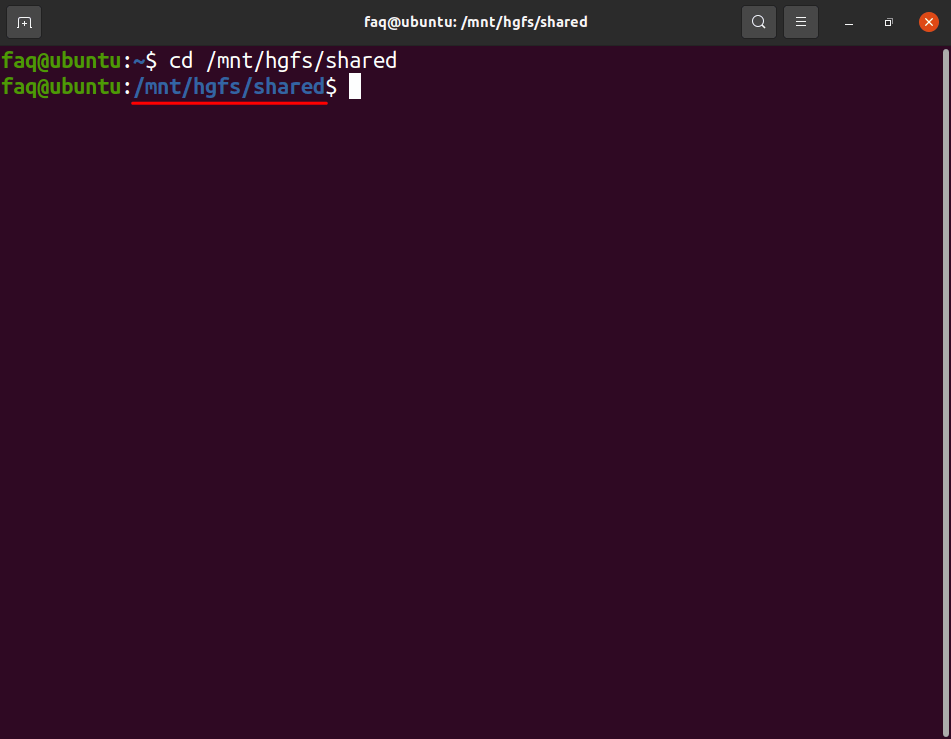
-
3
Чтобы увидеть содержимое, введите команду:
ls -lah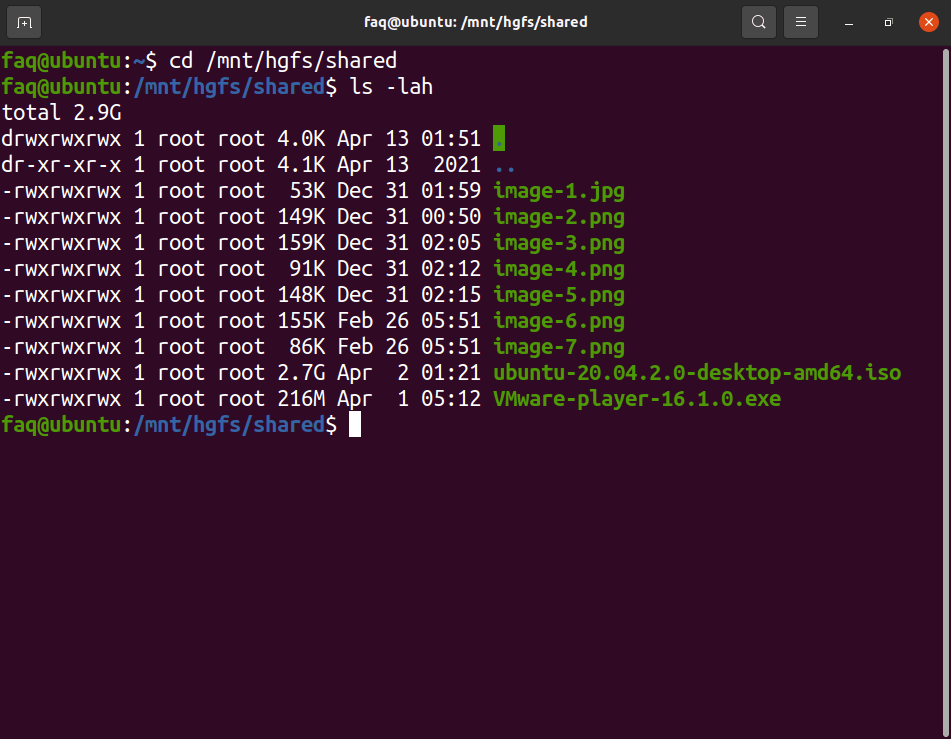
VMware Workstation общая папка
Что делать, если общая папка не отображается
Прежде всего, проверьте, установлены ли пакеты open-vm-tools и open-vm-tools-desktop:
sudo apt install open-vm-tools open-vm-tools-desktopЕсли пакеты установлены, но общая папка не видна в гостевой системе, то:
-
1
Создайте директорию /mnt/hgfs, если ее не существует:
sudo mkdir /mnt/hgfs -
2
Выполните монтирование папки с помощью команды:
sudo vmhgfs-fuse .host: /mnt/hgfs -o allow_other -o uid=1000где uid — идентификатор вашего пользователя в системе. Узнать идентификатор можно с помощью команды
id. -
3
Чтобы монтирование производилось автоматически при каждом запуске системы, откройте файл /etc/fstab:
sudo nano /etc/fstabи добавьте в него строку:
.host: /mnt/hgfs fuse.vmhgfs-fuse defaults,allow_other,uid=1000,nonempty 0 0где uid — идентификатор вашего пользователя в системе. Узнать идентификатор можно с помощью команды
id.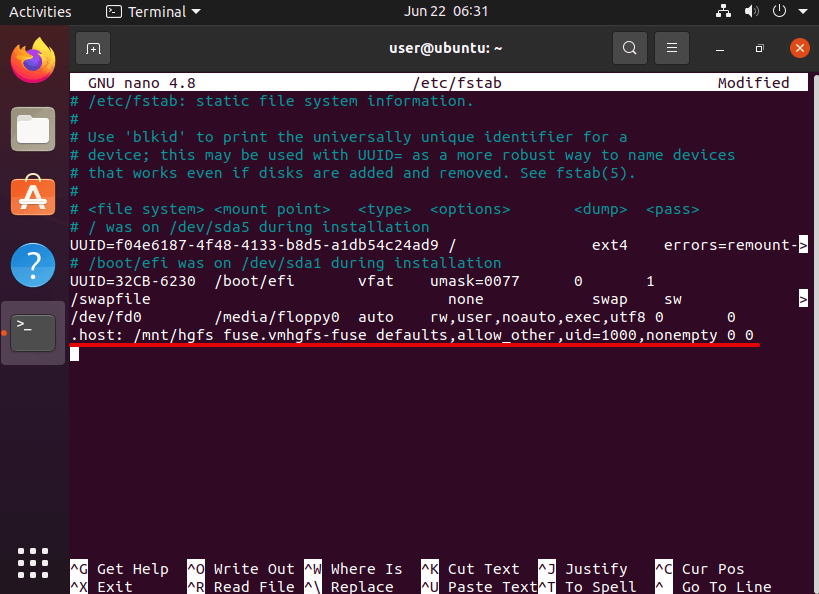
Чтобы сохранить изменения, нажмите Ctrl+X, Y, Enter.
Windows
В гостевой ОС Windows общая папка отобразится в разделе «Проводник».
Чтобы попасть в нее:
-
1
Откройте раздел «Проводник»:
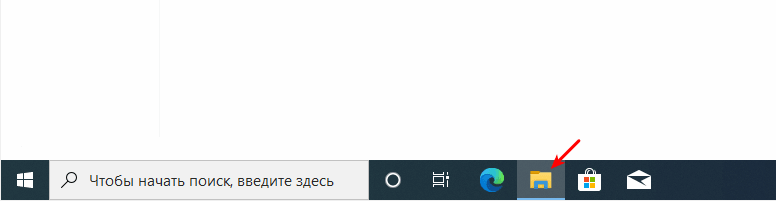
-
2
Разверните блок «Сетевые расположения». Левой кнопкой мыши дважды кликните по диску «Shared Folders»:
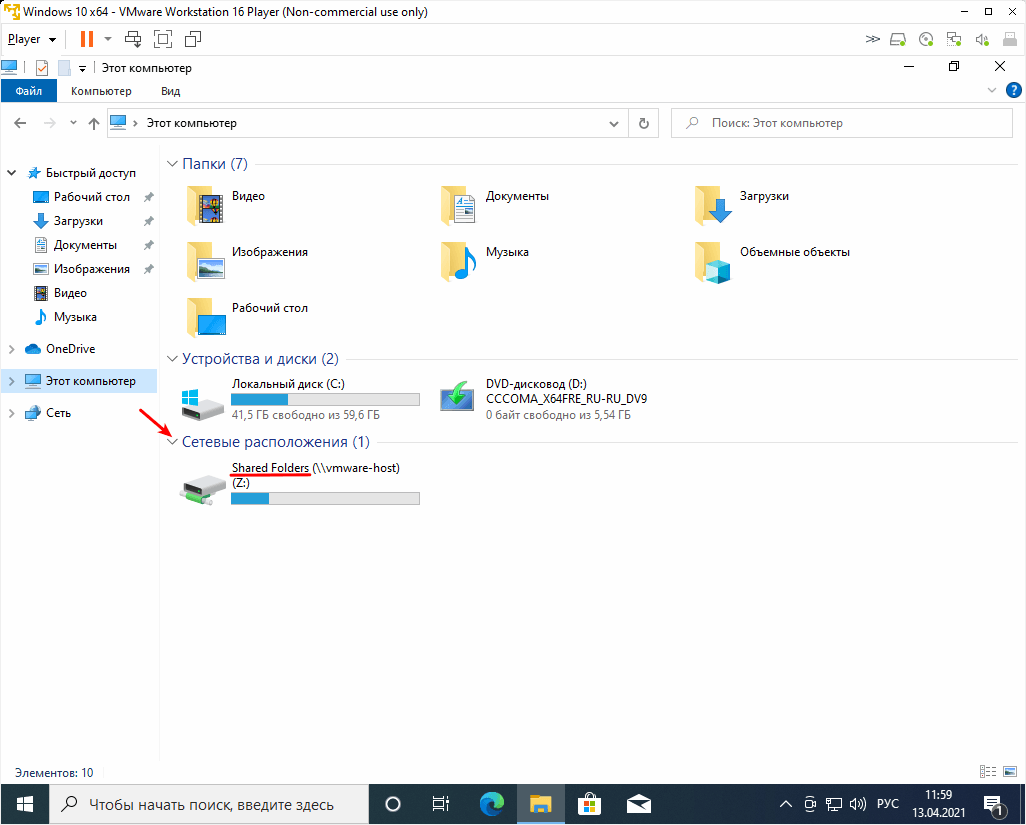
VMware Shared Folders
Готово, вы открыли общую папку.
Помогла ли вам статья?
Спасибо за оценку. Рады помочь 😊